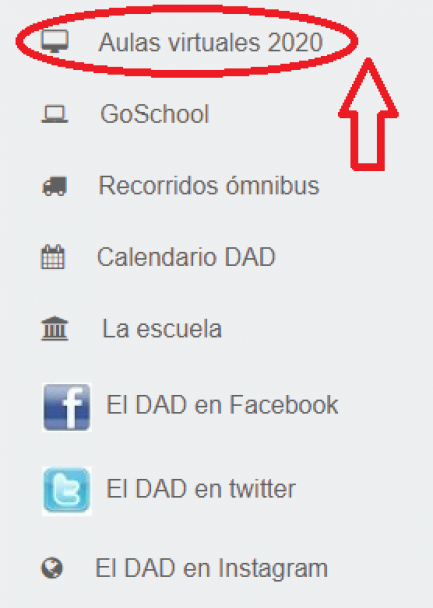¡Te damos la bienvenida a este espacio. Aulas virtuales del DAD!
Aquí buscamos:
- Acompañar en el aprendizaje y en el uso del aula virtual.
- Fortalecerte e incentivar el uso de las tecnologías.
- Esta es una actividad desarrollada con la idea de inducir en el uso de las tecnologías.
- Por cualquier inconveniente técnico deben enviar un correo a aulasvirtuales@gmail.com
- Los profesores pueden ver contenido de ayuda en el espacio AULAS VIRTUALES
Equipo aulas virtuales Dad
Vicedirectora Prof. Miriam Lunello. Coordinadora Aulas Virtuales:
Referente Pedagógico (SAOPS) Aulas Virtuales: Prof. Belén Pulvirenti.
- Correo: asesoriaaulasvirtuales@gmail.com
Referente Pedagógico (SAOPS) Aulas Virtuales: Lic. Prof. Karollina Montero Rojas.
- Correo: asesoriaaulasvirtuales@gmail.com
Referente técnico: Cristian Vasquez
- Correo: aulasvirtualesdad@gmail.com
Referente técnico: Andrés de Rosas
- Correo: aderosas@uncu.edu.ar
Primero lo primero. ¿Cómo ingreso al Aula Virtual?
A las Aulas Vituales se puede acceder desde la página web del DAD. http://dad.uncuyo.edu.ar/
En la sección de enlaces de la página web, ubicada a la derecha, podrán ver el acceso a las aulas como primer ítem, como se muestra en la imagen a continuación
También pueden acceder colocando la dirección: http://www.dadvirtual.net/
Al entrar al enlace se les va a pedir usuario y contraseña. El usuario es el DNI del estudiante y la clave es la letra d (en minúsculas) seguida del DNI (dDNI) sin espacios ni puntos.